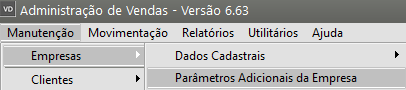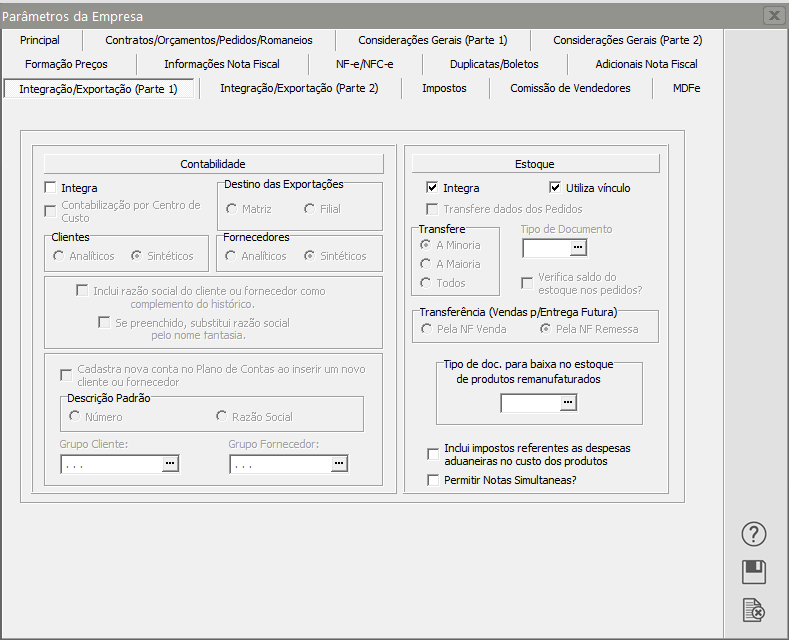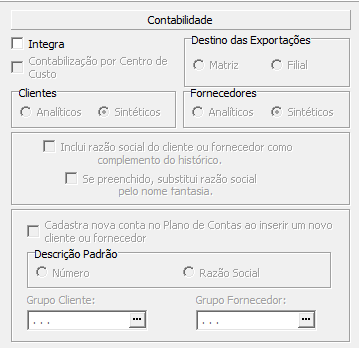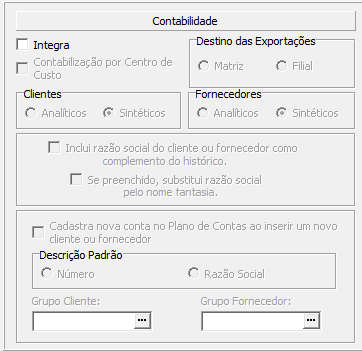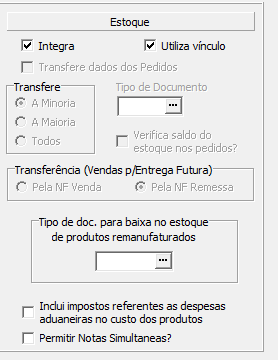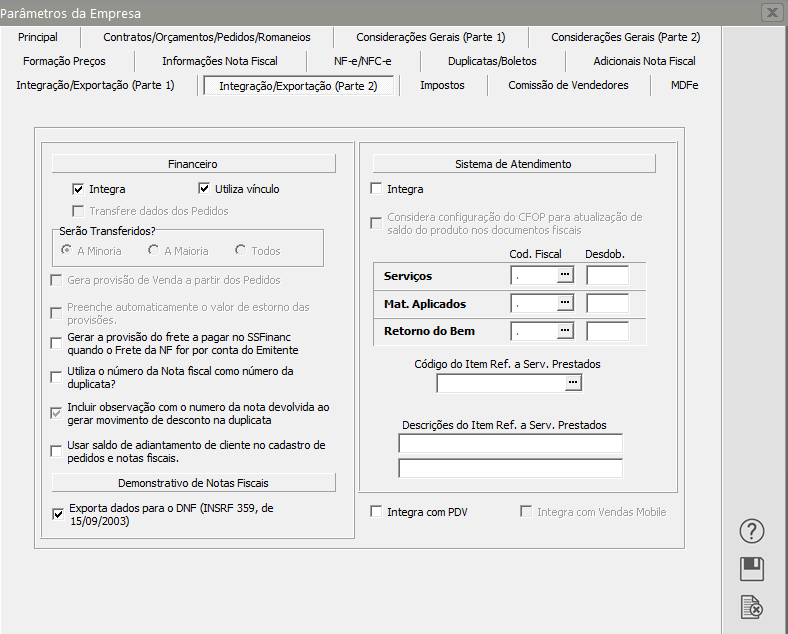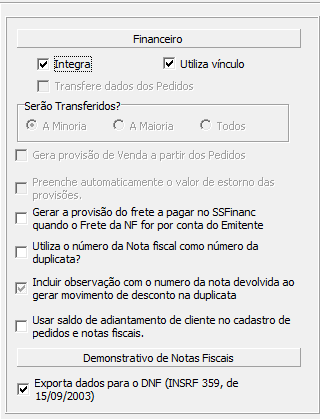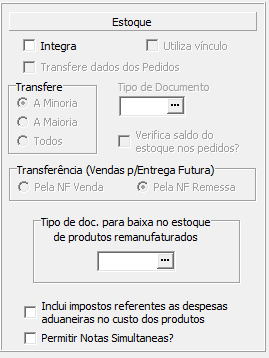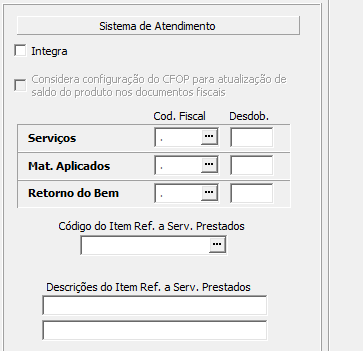Parametrizando a Empresa - Integração/Exportação (Parte 1)
Veja também os Itens:
- Cadastrando Empresas
- Cadastrando Endereço dos Depósitos (locais de retirada)
- Parametrizando a Empresa
- Criando Empresas Modelo
- Cadastrando Inscrições Estaduais da Empresa
- Cadastrando Grupo de Empresas
- Parâmetros para Empresas Enquadradas no Simples Nacional
- Cópia dos Parâmetros Adicionais de Outra Empresa
- Inconsistência e Erros do Certificado Digital, ao enviar informações para a SEFAZ
Essas informações se referem somente à empresa que você está trabalhando ou inicializando agora.
Preste muita atenção, porque são elas que determinarão a forma como o sistema funcionará com relação a essa empresa, inclusive disponibilizando, ou não, alguns campos e recursos do sistema. Portanto, se você observar que determinada opção não está disponível pode ser porque, de acordo com sua parametrização, sua empresa não precisará dela.
Para melhor funcionamento do sistema, não é recomendado alterar estas opções depois do início do uso.
Para realizar a Parametrização da Empresa, acesse o menu Manutenção>Empresas>Parâmetros Adicionais da Empresa
A tela para você fornecer essas informações é subdividida em abas:
10) Aba Integração/Exportação (Parte 1)
Contabilidade: Nesse item você deve informar se fará ou não integração com ao Sistema de Contabilidade.
Essa integração será feita via Transferência de dados, acessando o Menu Utilitários/rios>Exportação de Dados/Contabilidade.
Você deverá informar se efetua efetua Contabilização por Centro de Custo.
Informe, também, se os Fornecedores serão Analíticos (uma conta para cada fornecedor) ou ou Sintéticos (todos os fornecedores registrados em uma única conta contábil), e o mesmo para Clientes.Clientes.O O Destino das Exportações deverá ser informado somente para casos de filiais, onde a contabilização poderá ser realizada na própria filial ou centralizada na Matriz.
Outra opção disponível é Inclui razão social dos clientes como complemento do histórico, que preencherá o primeiro histórico disponível no lançamento contábil com a razão social do cliente especificado no documento fiscal.
Se preferir, pode assinalar "Se preenchido, substitui razão social pelo nome fantasia", para que o nome fantasia de clientes pessoa jurídica seja utilizado como complemento, no lugar da razão social.
Lembre-se ainda de que você deverá informar para cada código fiscal que você tenha cadastrado, se integrará a contabilidade (ver item Cadastrando o Plano Fiscal)Fiscal).
Cadastra nova conta no Plano de Contas ao inserir um novo cliente ou fornecedor: Essa opção só habilitará se a empresa definida utilizar o Sistema de Contabilidade. Além disso você deve integrar à Contabilidade e definir clientes ou fornecedores como "Analíticos". Com esse parâmetro marcado, ao cadastrar um novo cliente ou fornecedor, automaticamente o sistemaSistema criará uma conta no plano de contas do Sistema de Contabilidade e a relacionará ao novo cadastrado. A descrição com a qual será criada a conta pode ser definida pelo número ou razão social do cliente ou fornecedor.
Controle de Estoque
Controle de Estoque: Nesse item você deve informar se fará integração com o Sistema de Controle de Estoque.Estoque. Esta integração poderá ser realizada de duas formas:
Por Transferência: Os dados de um período informado serão transferidos de uma única vez para o Sistema Controle de Estoque,Estoque, através da opção o Utilitários/rios>Exportação de Dados/Dados>Controle de Estoque.
Com vínculo: Esta opção deve ser assinalada se a integração for online, ou seja, no momento em que um documento fiscal for cadastrado os movimentos do estoque serão automaticamente gerados no Sistema Controle de Estoque,Estoque, realizando a saída (ou entrada) dos produtos.produtos. É importante lembrar que esta transferência somente ocorrerá se o código fiscal estiver definido para integrar o Sistema Controle de Estoque (ver item Cadastrando o Plano Fiscal)Fiscal). Utilizando esta opção deverá ser observado que qualquer alteração que o documento sofra, no Sistema de Vendas,Vendas, irá refletir imediatamente no Sistema Controle de Estoque.Estoque. Nesse caso a opção anterior não será utilizada.
Transfere dados dos Pedidos - Com essa opção assinalada, ao cadastrar um pedido, o Sistema fará a movimentação no Sistema Controle de Estoque, você terá as opções para
- transferir a Minoria das informações para o Sistema Controle de Estoque e neste caso, a opção de transfere para o Sistema Controle de Estoque não virá assinalada e caso você queira deverá assinalar para que o Sistema faça a integração do Pedido com o Sistema Controle de Estoque.
- transferir a Maioria das informações para o Sistema Controle de Estoque e neste caso, a opção de transfere para o Sistema Controle de Estoque virá assinalada e caso você queira deverá tirar a opção para que o Sistema não faça a integração do Pedido com o Sistema Controle de Estoque
- transferir Todos os Pedidos para o Sistema Controle de Estoque e neste caso, a opção de transfere para o Sistema Controle de Estoque virá assinalada e não poderá ser alterada, transferindo todos os Pedidos cadastrados para o Sistema Controle de Estoque
É importante Salientar que se você controla a Aprovação de Pedidos, essa integração só será realizada após a aprovação do mesmo.
Tipo de Documento - Caso você defina que irá transferir os Pedidos para o Sistema Controle de Estoque deverá informar qual é o Tipo de Documento que será utilizado nessa transferência
Verifica saldo do estoque nos pedidos: Caso efetue exportação dos dados do pedido para o estoque, esta opção estará disponível para que seja efetuada a verificação dos saldos dos produtos durante a emissão dos pedidos.
Transferência (vendas para Entrega Futura) - Defina em que momento será feita a Transferência para o Sistema Controle de Estoque - Na emissão da NF de Venda ou na emissão da NF de Remessa.
Tipo de Documento para baixa no estoque de produtos remanufaturados: Se você utilizar o recurso de Remanufatura no Sistema de Programação, Planejamento e Controle de Produção PPCP,(PPCP), deverá informar aqui o tipo de documento para baixa do produto remanufaturado que existe virtualmente no sistema para controle deste processo. Veja mais informações em Trabalhando com Beneficiamento Interno / Remanufatura no HelpAutoatendimento do Sistema PPCP.
Integração/ExportaçãoInclui (ParteImpostos 2)
Financeiro: Nesse item você deve informar se fará integração com o Sistema Financeiro. Esta integração poderá ser realizada de três formas:
Por Transferência: Os dados de um período informado serão transferidos de uma única vez para o Sistema Financeiro, através da opção Utilitários/Exportação de Dados/Financeiro/Transferência.
Por arquivo: O sistema irá gerar um arquivo texto contendoreferentes as informaçõesdespesas deaduaneiras umno períodocusto definido.dos Estaprodutos - assinale essa opção ése útilvocê paravai incluir os casosimpostos referentes as despesas aduaneira no custo de seus produtos
Permitir Notas Simultâneas - assinale essa opção se você irá cadastrar notas simultaneamente em mais do que não é utilizada uma redemáquina, eessa opção Sistemapode Financeirofazer encontra-secom instaladoque a nota cadastrada em uma máquina diferente. Esta opção é acessada através do menu Utilitários/Exportaçãomude de Dados/Financeiro/Arquivo.
Com Vínculo: Essa opção deve ser assinalada secaso a integração for ocorrer online, ou seja, no momento em que um documento fiscal for cadastrado, as duplicatas já são transferidas para o Sistema Financeiro. Utilizando vínculo, qualquer alteração que o documento sofra no Sistema de Vendas irá refletir imediatamente no Sistema Financeiro. Nesse caso as duas opções anteriores não serão utilizadas.
Em qualquer forma de integração você poderá indicar se Transfere Dados dos Pedidos. Caso transfira, você terá a opção em cada pedido de determinar se as suas duplicatas serão transferidas para o Sistema Financeiro. Você poderá também definir se A Minoria, A Maioria ou Todos os dados serão transferidos. Definindo que A Maioria, a opção de exportação será sempre assinalada como padrão no cadastro de pedidos. Caso a opção todos esteja definida, obrigatoriamente todas as duplicatas dos pedidos serão transferidas.Duplicatas que foram transferidas para o Sistema Financeiro através de um Pedido não poderão ser geradas novamente através de um documento fiscal.Gera a provisão do frete a pagar no Sistema Financeiro quando o Fretenota da NFoutra for por conta do Emitente : No caso do frete ser por conta do emitente é possível parametrizar para que na transferênciamáquina seja geradasalva uma conta a pagar referente ao Frete no Sistema Financeiro.
Gera provisão de Venda a partir dos Pedidos : Essa opção estará disponível se foi assinalado que utiliza Pedidos, gera desdobramento de duplicatas e que transfere dados dos pedidos. Ao cadastrar um pedido automaticamente as duplicatas serão informadas no Sistema Financeiro como provisão. Ao emitir uma nota fiscal utilizando a importação de dados dos pedidos as duplicatas geradas pelo pedido serão substituídas pelas duplicatas da nota fiscal, ou seja, se cadastrar uma nota fiscal com dados parcial o valor da nota fiscal será abatido da duplicata provisionada, ela somente será eliminada do sistema Sistema Financeiroquando todo o pedido for importado para uma nota fiscal.primeiro.
Sistema de Atendimento: Nesse item você deve informar se fará integração com o Sistema de Atendimento. Caso esta opção esteja assinalada o sistema irá habilitar na nota fiscal a opção para importação de Ordens de Serviços do Sistema de Atendimento, portanto, é necessário que sejam informado os códigos fiscais para os Materiais Aplicados e os Serviços. Se você quiser incluir no documento fiscal um item representando a remessa do produto atendido pela Ordem de Serviço, basta preencher o código fiscal correspondente nos campos Cod. Fiscal e Desdob do Retorno do Material..
Demonstrativo de Notas Fiscais: Você deverá assinalar esta opção caso tenha que efetuar a exportação para o DNF, de acordo com o INSRF 359, de 15/09/2003. Mais informações sobre a exportação em Exportando Dados para o Demonstrativo de Notas Fiscais.
PDV
Neste campo você deverá informar se utiliza o Sistema PDV e se o sistema virá buscar informações no Sistema de Vendas (integração) e também com o Sistema de Venda Mobile